手机微信与电脑微信不同步怎么办,随着科技的不断进步,手机微信和电脑微信成为我们日常生活中不可或缺的沟通工具,有时我们可能会遇到一个令人困扰的问题,那就是手机微信与电脑微信不同步,或者在电脑端登录后发现手机上的信息没有同步过来。这种情况下,我们应该如何解决呢?在本文中我们将探讨一些解决手机微信与电脑微信不同步的方法,以便让我们的微信使用体验更加顺畅。
微信电脑端登录手机信息不同步怎么办
步骤如下:
1.电脑端打开程序并运行,如图。

2.打开程序后,如果为首次登陆需要在手机客户端上进行扫一扫登陆。非首次使用点击登录并提示在手机上确认登录,如图。
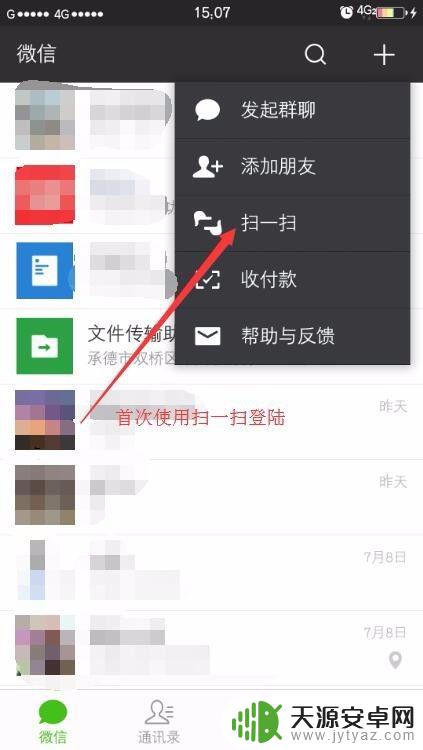
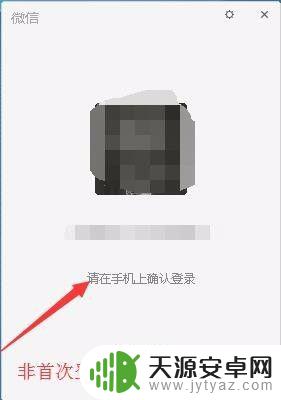
3.手机上确认登录时我们不要着急点击登录,留意上方登录后同步最近消息到Windows有没有勾选。这个有无勾选才是根本原因所在,如图所示。
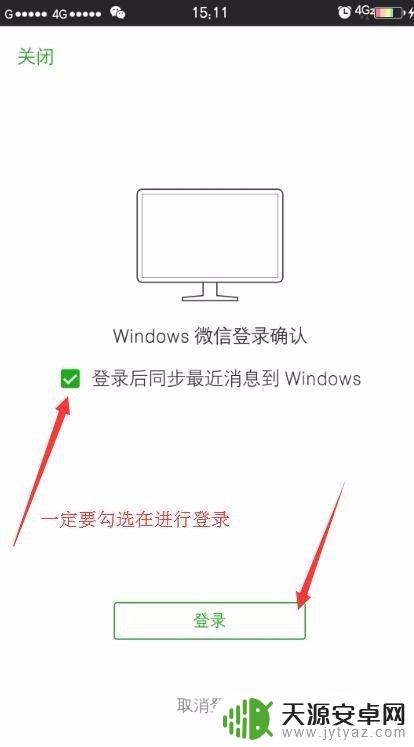
4.登录成功后,接着我们电脑端和手机端进行对比时间和条数来查看信息是否同步,如图。
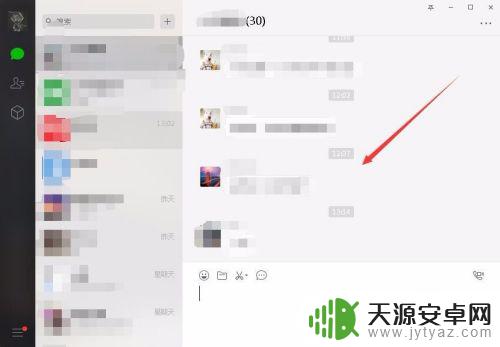
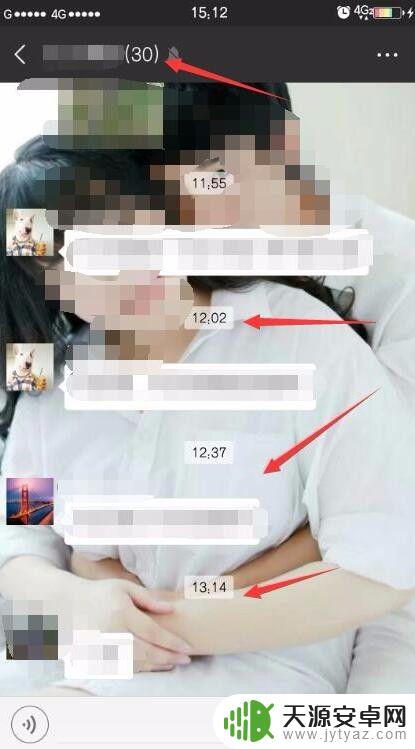
5.完成一致的信息同步,其实信息未同步主要原因我们已经找到了。
还有一点大家需要注意,在电脑端点击登录时。如果手机端为非自启动状态,一定要点击手机应用打开并完成登录,非自启动不会有声音提示,如图所示。
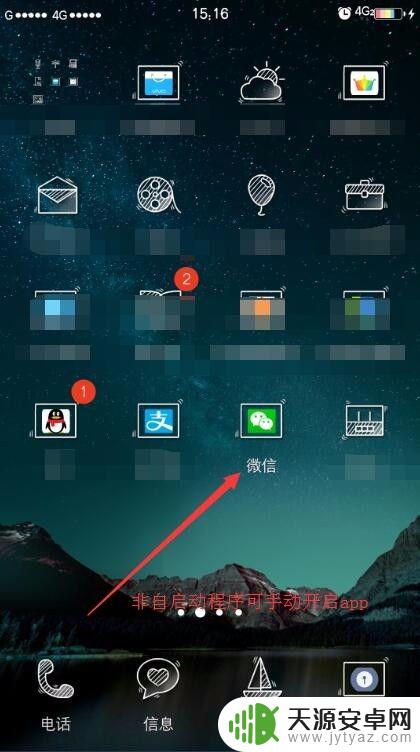
6.小结
好了,到这里大家都掌握了吗?帮到您请点个赞呗。
以上就是解决手机微信与电脑微信不同步的全部方法,如果您也遇到同样的问题,请参考本文提供的解决方案,希望本文对您有所帮助。









